Oletko kadottanut yhteystietosi iOS-päivityksen jälkeen tai poistanut ne vahingossa laitteeltasi? Hyvä uutinen on, että voit todellakin palauttaa yhteystiedot aiemmasta iCloud-varmuuskopiosta!
Useat käyttäjät ovat ilmoittaneet, että kaikki tai osa heidän yhteystiedoistaan katosivat iOS-päivityksen jälkeen. Jos kohtaat tämän ongelman jatkuvasti, yritä ratkaista ongelma seuraavien vaiheiden avulla. Näin voit palauttaa kadonneet yhteystiedot iPhonessa.
Sisällys
-
Palauta yhteystietosi iCloudin avulla
- Kuinka palauttaa iCloud-yhteystiedot
- Tuo yhteystiedot SIM-kortilta
- Tuo sähköpostitilin yhteystiedot iPhoneen
-
Synkronoi yhteystietosi iCloud-yhteystietojen kanssa
- iPhonella, iPadilla tai iPod touchilla
- Macillasi
-
Entä yhteystietojen palauttaminen iTunesin avulla?
- iPhonen palauttaminen iTunesin kautta
- Aiheeseen liittyvät julkaisut:
Palauta yhteystietosi iCloudin avulla
Voit palauttaa yhteystietosi aiemmasta versiosta, jos arkistoit yhteystietosi automaattisesti iCloudin avulla. iCloud tallentaa yhteystietosi.
Voit synkronoida yhteystietosi iCloudin kautta vain, jos olet aiemmin ottanut käyttöön iCloud Sync with Contacts -toiminnon
ennen kuin menetät yhteystietosiJos haluat tarkistaa, synkronoitko ja varmuuskopioitko yhteystietosi iCloudin kanssa, siirry osoitteeseen Asetukset > Apple ID -profiili > iCloud > Yhteystiedot ja varmista, että se on PÄÄLLÄ.
Kuinka palauttaa iCloud-yhteystiedot
- Kirjaudu ensin sisään iCloudin verkkosivuilla tilisi kanssa.
- Anna koodi, jos olet ottanut sen käyttöön Kaksitekijäinen todennus Apple ID: llesi
- Kun olet kirjautunut sisään, varmista, että yhteystietosi ovat siellä iCloudissa napauttamalla yhteystietokuvaketta
- Navigoi ja napauta Asetukset-sovellusta

- Vieritä alas Lisäasetukset-osioon
- Valitse Palauta yhteystiedot
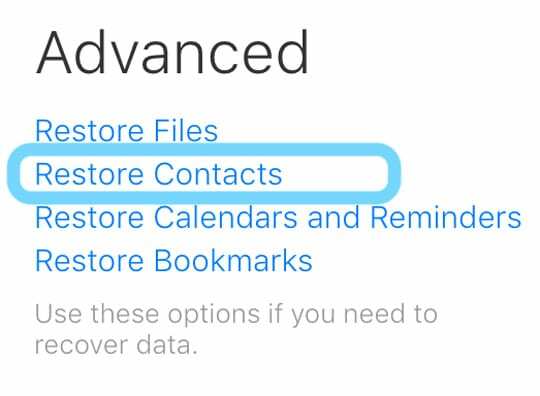
- Tarkista saatavilla olevien arkistojen päivämäärät
- Valitse palautettava päivämäärä ja paina Palauta-painiketta
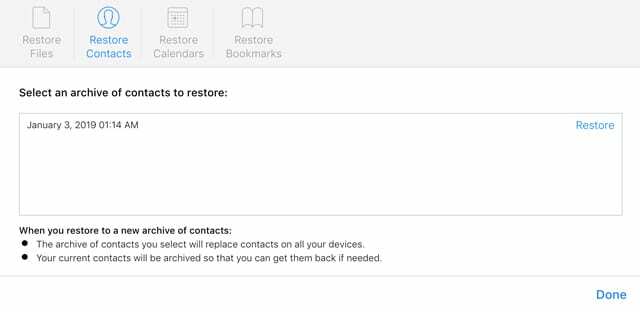
- Odota, kunnes iCloud on suorittanut yhteystietojen palautuksen. Kun olet valmis, tarkista laitteesi ja sulje sitten iCloud-verkkosivusto
Tuo yhteystiedot SIM-kortilta
- Jos tallennat yhteystietoja SIM-kortille tai aiemmin käytetylle SIM-kortille, voit kokeilla tätä vaihtoehtoa.
- Aseta edellisen puhelimesi SIM-kortti iPhoneen – tarkista sopivuus!
- Asetukset > Yhteystiedot > Tuo SIM-yhteystiedot
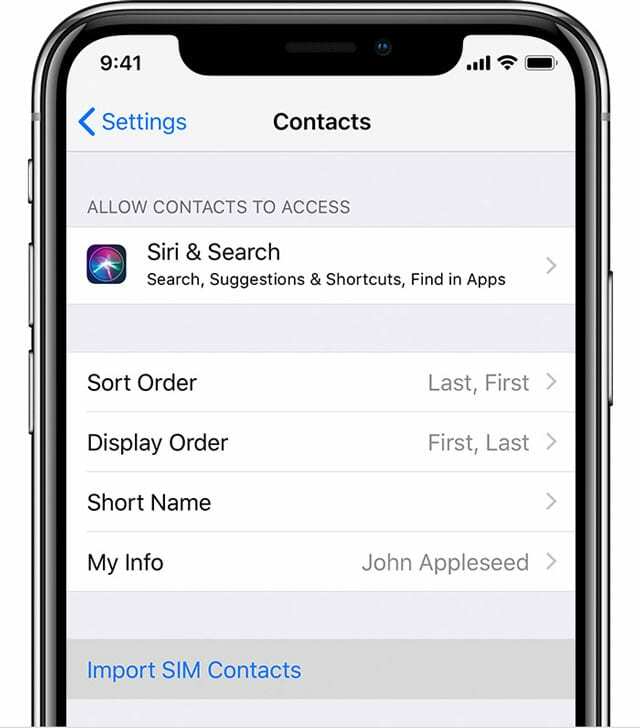
- Odota, että tuonti on valmis
- Jos käytit aiemmin käytettyä SIM-korttia, poista se ja vaihda se iPhonen SIM-kortilla
- Avaa Yhteystiedot-sovellus ja varmista, että kaikki yhteystietosi on tuotu oikein
Tuo sähköpostitilin yhteystiedot iPhoneen
- Lisää kaikki yhteystietosi eri sähköpostitililtäsi helposti käyttämällä Asetukset > Salasanat ja tilit
- Napauta tiliä
- Ota yhteystiedot käyttöön (ja kaikki muu, jonka haluat synkronoida)

- Tee tämä jokaiselle sähköpostitilille, jonka yhteystiedot haluat jakaa iPhonesi kanssa
Synkronoi yhteystietosi iCloud-yhteystietojen kanssa
Nyt kun kaikki yhteystietosi ovat iPhonessasi, on tärkeää synkronoida ne iCloud-yhteystietojesi kanssa, jotta kaikki eri laitteille tallentamasi yhteystiedot ladataan iCloudiin.
Toinen yhteystietojen hallinnan iCloudin etu on, että kaikki yhdellä laitteella tekemäsi muutokset päivittyvät automaattisesti kaikkiin muihin laitteisiin, mukaan lukien Macit ja iCloud for Windows!
Jos et ota iCloud-yhteystietoja käyttöön, kaikkia yhteystietoja ei varmuuskopioida iCloudiin eivätkä synkronoidu laitteiden välillä.
iPhonella, iPadilla tai iPod touchilla
- Mene Asetukset > Apple ID -profiili > iCloud
- Ota yhteystiedot käyttöön

- Jos sinua pyydetään yhdistämään tai peruuttamaan, napauta Yhdistä
- Kaikki laitteesi yhteystiedot ladataan iCloudiin
- Mene Asetukset > Yhteystiedot
- Vieritä kohtaan Oletustili ja varmista, että tässä lukee iCloud. Jos ei, napauta sitä ja muuta se iCloudiksi
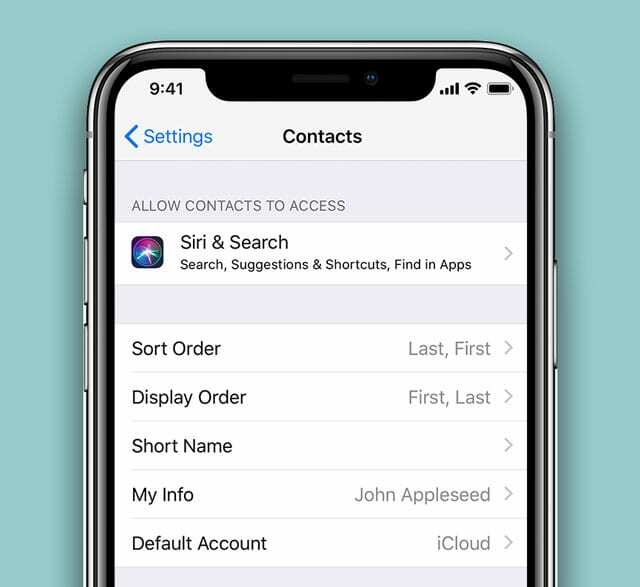
- Jatkossa kaikki lisäämäsi uudet yhteystiedot menevät myös suoraan iCloud-tilillesi
- Päivitä lopuksi yhteysryhmäsi.
- Avaa Yhteystiedot-sovellus
- Napauta vasemmassa yläkulmassa Ryhmät
- Pyyhkäise alas luettelossa päivittääksesi ryhmäsi
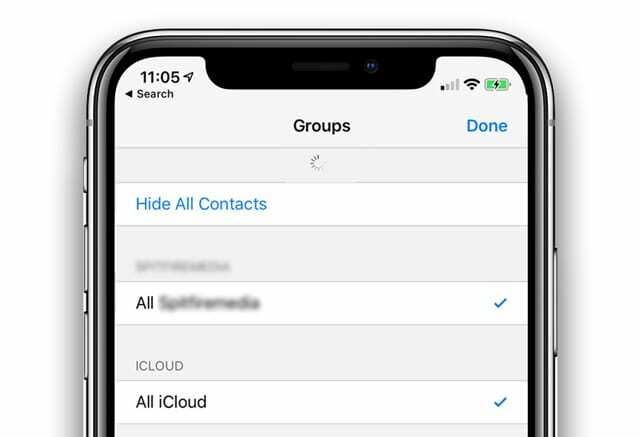
Macillasi
- Ho to Omenavalikko > Järjestelmäasetukset > iCloud
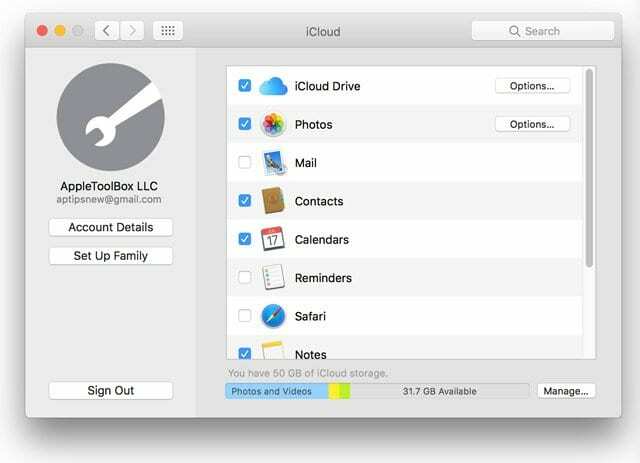
- Valitse Yhteystiedot-kohdan vieressä oleva valintaruutu
Entä yhteystietojen palauttaminen iTunesin avulla?
Voit palauttaa yhteystietosi iTunesin avulla; iTunes ei kuitenkaan salli sinun palauttaa VAIN yhteystietojasi. Sen sijaan sinun on palautettava koko laitteesi, joka sisältää kadonneet yhteystiedot.
Tämä tarkoittaa, että iTunes palauttaa laitteesi varmuuskopioon, joka on tehty ennen kuin kyseiset yhteystiedot katosivat. Joten jos otit lisää kuvia, lähetit lisätekstejä tai ladatut sovellukset ja muuta sisältöä, ne eivät siirry.
Joten emme suosittele tälle reitille menemistä, ellei se ole välttämätöntä!
iPhonen palauttaminen iTunesin kautta
- Poista Find My iPhone käytöstä iCloudista kautta Asetukset > Apple ID -profiili > iCloud > Etsi iPhoneni

- Liitä iPhone tietokoneeseen USB-kaapelilla ja käynnistä iTunes
- Napauta laitettasi ja napsauta Yhteenveto ja napsauta sitten Palauta varmuuskopio

- Valitse iTunes-varmuuskopio, joka sisältää puuttuvat yhteystietosi
- Napauta Palauta saadaksesi kyseiset yhteystiedot takaisin

Sudz (SK) on ollut tekniikan pakkomielle sen jälkeen, kun A/UX ilmestyi Applelle, ja hän on vastuussa AppleToolBoxin toimituksellisesta suunnasta. Hänen kotipaikkansa on Los Angeles, Kalifornia.
Sudz on erikoistunut kattamaan kaiken macOS: n, koska hän on vuosien varrella arvioinut kymmeniä OS X- ja macOS-kehityksiä.
Aikaisemmassa elämässään Sudz työskenteli auttamalla Fortune 100 -yrityksiä niiden teknologia- ja liiketoimintamuutospyrkimyksissä.